DISM შეცდომა 0x800f0906: წყაროს ფაილების ჩამოტვირთვა ვერ მოხერხდა, წარმოიშვა Windows 10-ზე დაფუძნებულ კომპიუტერზე ბრძანების „DISM /Online /Cleanup-Image /RestoreHealth“ გაშვების შემდეგ.
შეცდომის შეტყობინება მიუთითებს, რომ Windows ვერ აკავშირებს ონლაინ რეჟიმში Windows 10-ის შესაკეთებლად საჭირო ფაილების ჩამოსატვირთად image, მიუხედავად იმისა, რომ სისტემას უკვე აქვს წვდომა ინტერნეტზე და Microsoft-ის სერვერებზე ყოველგვარი გარეშე პრობლემა.
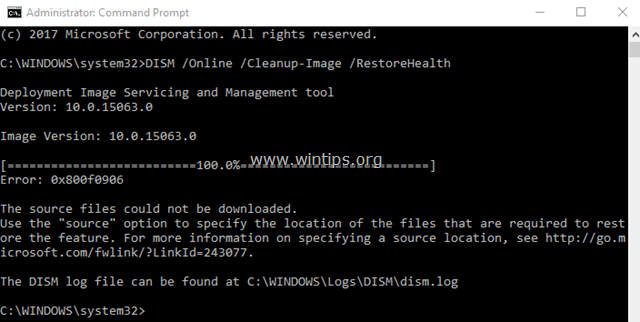
DISM შეცდომა 0x800f0906 დეტალურად:
"C:\WINDOWS\system32>DISM /ონლაინ /Cleanup-Image /RestoreHealth
გამოსახულების სერვისის და მართვის ინსტრუმენტი
ვერსია: 10.0.15063.0
გამოსახულების ვერსია: 10.0.15063.0
[100.0%]
შეცდომა: 0x800f0906
წყაროს ფაილები ვერ ჩამოიტვირთა.
გამოიყენეთ "წყარო" ოფცია იმ ფაილების ადგილმდებარეობის დასაზუსტებლად, რომლებიც საჭიროა ფუნქციის აღსადგენად. წყაროს ადგილმდებარეობის მითითების შესახებ დამატებითი ინფორმაციისთვის იხ http://go.microsoft.com/fwlink/?LinkId=243077.
DISM ჟურნალის ფაილი შეგიძლიათ იხილოთ აქ: C:\WINDOWS\Logs\DISM\dism.log"
პრობლემების მოგვარების ეს სახელმძღვანელო შეიცავს დეტალურ ინსტრუქციას Windows 10/8/8.1 DISM შეცდომის 0x800f0906-ის გამოსასწორებლად.
როგორ გამოვასწოროთ DISM RestoreHealth შეცდომა 0x800f0906.
მეთოდი 1. ხელახლა გაუშვით DISM ბრძანება.
Windows 10 Home-ზე დაფუძნებულ კომპიუტერზე, მივხვდი, რომ DISM ვერ ხერხდება შეცდომით 0x800f0906, ჯანმრთელობის აღდგენის პროცესის 100%-ზე. ასე რომ, მე გადავწყვიტე ხელახლა გამეყენებინა ბრძანება "DISM / ონლაინ / გასუფთავება-სურათი / აღდგენა ჯანმრთელობისთვის" და საბედნიეროდ, DISM პრობლემა "წყაროს ფაილები ვერ ჩამოიტვირთა" გაუჩინარდა.
ასე რომ, სანამ გააგრძელებთ დანარჩენ მეთოდებს, კიდევ ერთხელ შეასრულეთ ბრძანება "DISM /Online /Cleanup-Image /RestoreHealth", რათა გადაამოწმოთ, შენარჩუნებულია თუ არა DISM შეცდომა 0x800f0906.
მეთოდი 2. შეამოწმეთ თქვენი თარიღისა და დროის პარამეტრები.
დარწმუნდით, რომ თქვენი კომპიუტერის (ან ტელეფონის) თარიღი და დრო სწორია. ამის გაკეთება
1. ერთდროულად დააჭირეთ Windows  + რ გასაღებები გაშვების ბრძანების ველის გასახსნელად.
+ რ გასაღებები გაშვების ბრძანების ველის გასახსნელად.
2. ტიპი მართვის პანელი და დააჭირეთ შედი.

2. Შეცვალე ნახვა მიერ: მდე პატარა ხატები.

3. გახსენით Თარიღი და დრო.

4. დაჭერა შეცვალეთ თარიღი და დრო.

4ა. დააყენეთ მიმდინარე თარიღი/დრო/წელი და დააწკაპუნეთ კარგი.
5. დააჭირეთ დროის ზონის შეცვლა ღილაკი.

5ა. დააყენეთ თქვენი მიმდინარე დროის ზონა და დააჭირეთ კარგი.

6. Აირჩიე ინტერნეტ დრო ჩანართი და დააწკაპუნეთ Პარამეტრების შეცვლა ღილაკი.

6ა. Შეამოწმე სინქრონიზაცია ინტერნეტ დროის სერვერთან ჩამრთველი და შემდეგ აირჩიეთ დროის სერვერი სიიდან (მაგ. time.windows.com).
6ბ. როდესაც დასრულდება, დააწკაპუნეთ განაახლეთ ახლა.

6c. როდესაც დრო განახლდება, დააჭირეთ კარგი ორჯერ დახუროს ყველა ღია ფანჯარა.
7. Რესტარტი თქვენს კომპიუტერში და კვლავ გაუშვით ბრძანება "DISM /Online /Cleanup-Image /RestoreHealth".
მეთოდი 3. გაუშვით Windows Update troubleshooter.
1. Წადი დაწყება > პარამეტრები > განახლება და უსაფრთხოებაy > პრობლემების მოგვარება > Ვინდოუსის განახლება.

2. აირჩიეთ სცადეთ პრობლემების მოგვარება როგორც ადმინისტრატორი.
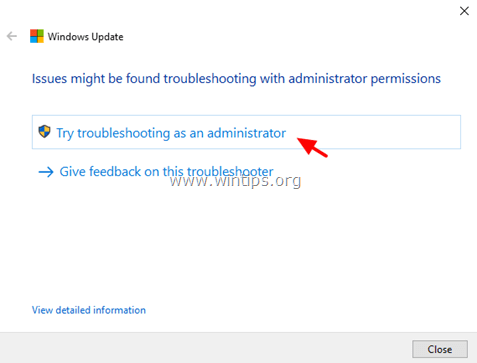
3. დაჭერა შემდეგი და მიჰყევით ოსტატის დანარჩენ ნაბიჯებს Windows-ის განახლებასთან დაკავშირებული პრობლემების გამოსასწორებლად.
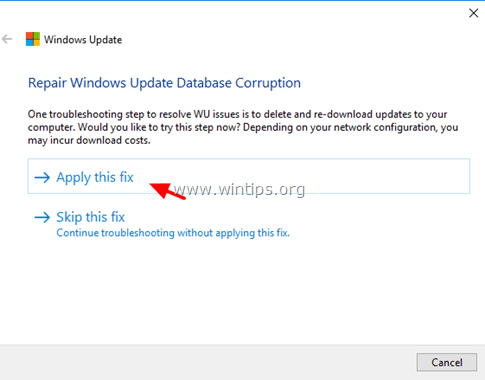
4. როდესაც რემონტი დასრულდება, დახურვა ჯადოქარი.
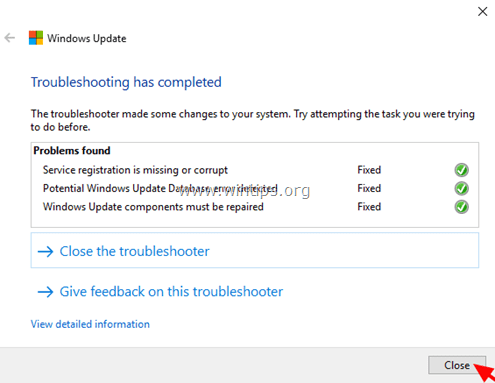
5. Რესტარტი თქვენს კომპიუტერში და კვლავ გაუშვით ბრძანება "DISM /Online /Cleanup-Image /RestoreHealth".
მეთოდი 4. აიძულეთ Windows ხელახლა შექმნას Windows Update Store საქაღალდე.
Windows Update Store საქაღალდე (საყოველთაოდ ცნობილი როგორც "SoftwareDistribution" საქაღალდე) არის ადგილი, სადაც Windows ინახავს გადმოწერილ განახლებებს.
-თუ SoftwareDistribution საქაღალდე ზიანდება, შემდეგ ის იწვევს Windows Update-ის პრობლემებს. ასე რომ, Windows Update-თან დაკავშირებული პრობლემების გადასაჭრელად ერთ-ერთი ყველაზე ეფექტური გამოსავალი არის ხელახლა შექმნა SoftwareDistribution საქაღალდე. ამის გასაკეთებლად:
1. ერთდროულად დააჭირეთ Windows  + რ გასაღებები გაშვების ბრძანების ველის გასახსნელად.
+ რ გასაღებები გაშვების ბრძანების ველის გასახსნელად.
2. გაშვების ბრძანების ველში ჩაწერეთ: სერვისები.msc და დააჭირეთ შედი.

3. დააწკაპუნეთ მარჯვენა ღილაკით ვინდოუსის განახლება მომსახურება და აირჩიეთ გაჩერდი.

4. გახსენით Windows Explorer და გადადით მასზე C:\Windows საქაღალდე.
5. აირჩიეთ და წაშლა "SoftwareDistribution”საქაღალდე.*
(დააწკაპუნეთ განაგრძეთ ფანჯარაში "Folder Access Denied").
* Შენიშვნა: შემდეგ ჯერზე Windows Update-ის გაშვებისას, ახალი ცარიელი SoftwareDistribution საქაღალდე ავტომატურად შეიქმნება Windows-ის მიერ განახლებების შესანახად.

6.Რესტარტი თქვენს კომპიუტერში და კვლავ გაუშვით ბრძანება "DISM /Online /Cleanup-Image /RestoreHealth".
DISM/RestoreHealth შეცდომების გამოსწორების სხვა მეთოდები.
თუ კვლავ შეგექმნათ პრობლემები DISM-ის გაშვებისას, ზემოთ აღნიშნული მეთოდების გამოყენების შემდეგ, გააგრძელეთ და სცადეთ ინსტრუქციები შემდეგი სტატიებიდან:
- როგორ დავაფიქსიროთ DISM წყაროს ფაილები ვერ იქნა ნაპოვნი Windows 10/8-ზე
- როგორ დავაფიქსიროთ DISM 0x800f081f შეცდომა Windows 10/8-ზე
Ის არის! შემატყობინეთ, დაგეხმარათ თუ არა ეს სახელმძღვანელო თქვენი გამოცდილების შესახებ თქვენი კომენტარის დატოვებით. გთხოვთ მოიწონოთ და გააზიაროთ ეს სახელმძღვანელო სხვების დასახმარებლად.